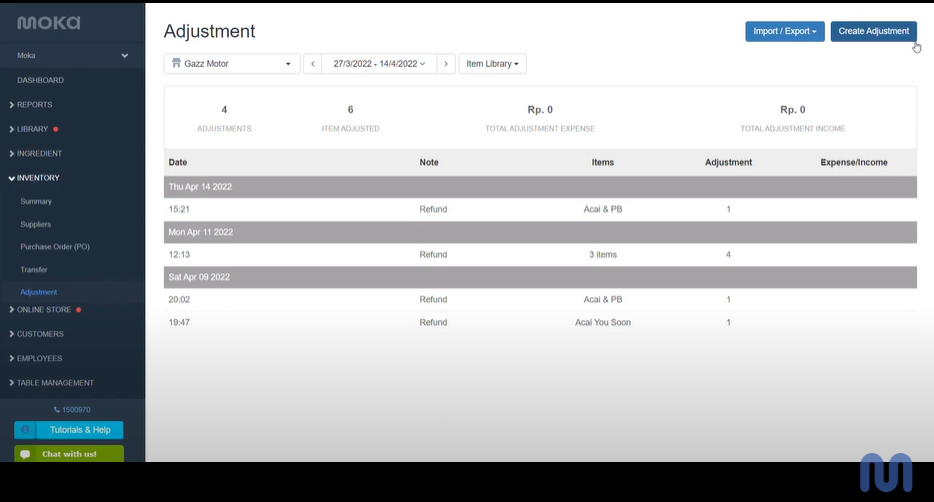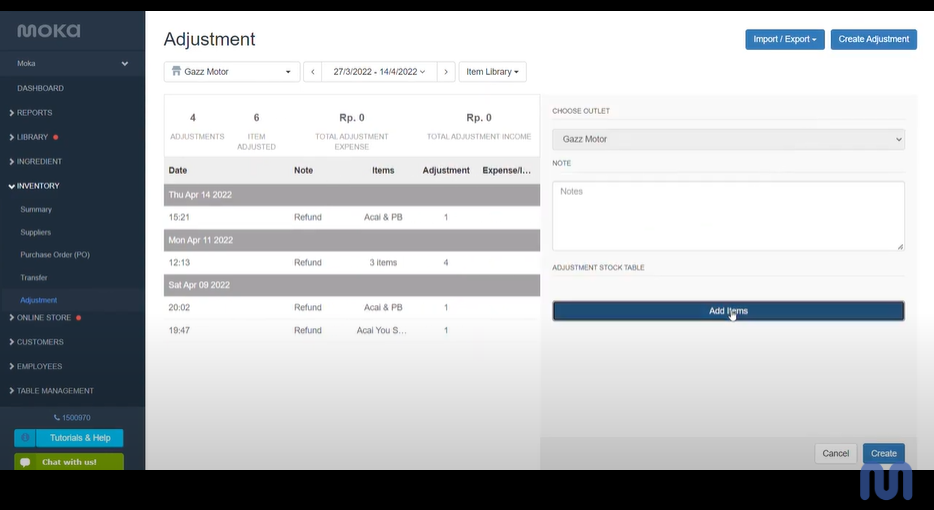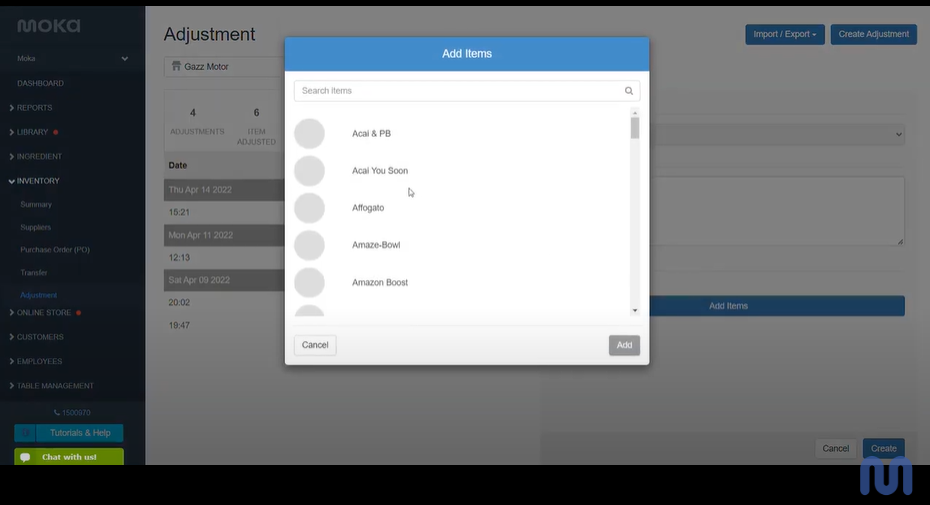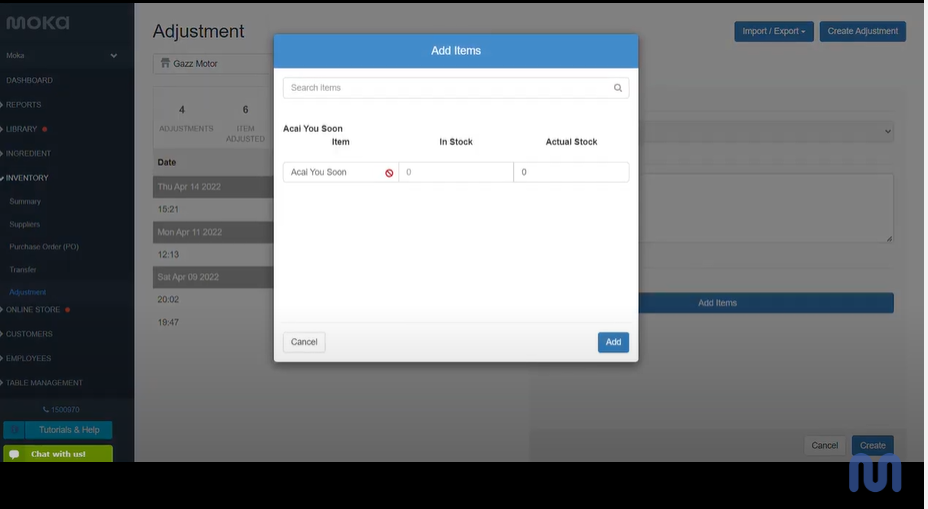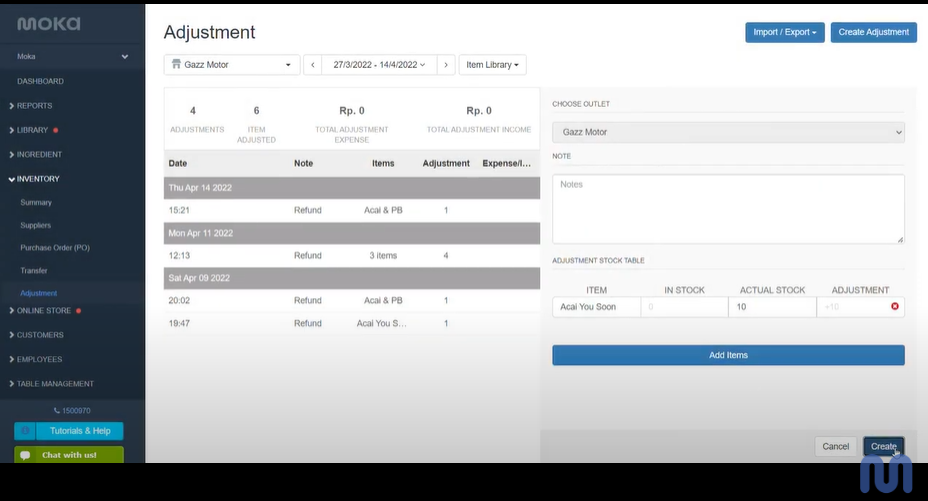Kelola Inventori Bisnis Anda Melalui MokaPos
Kelola Inventori Mudah dengan menggunakan aplikasi MokaPos
MokaPos selain bisa membuat Anda mudah dalam mengintegrasikan sistem kasir. MokaPos juga bisa membuat Inventori Anda lebih rapi dan mudah untuk dilacak. Sama seperti kasir, sistem inventori ini juga bisa terintegrasi dari beberapa outlet.
Inventori ini salah satu hal penting dalam penjualan, hal ini dikarenakan Anda harus selalu memastikan inventori cukup untuk penjualan. Jangan sampai ketika akan membuka toko Anda baru sadar bahwa bahan baku sudah habis.
Menerapkan Stock Item (Inventory)
- Login ke Back Office Moka
- Pilih menu Library
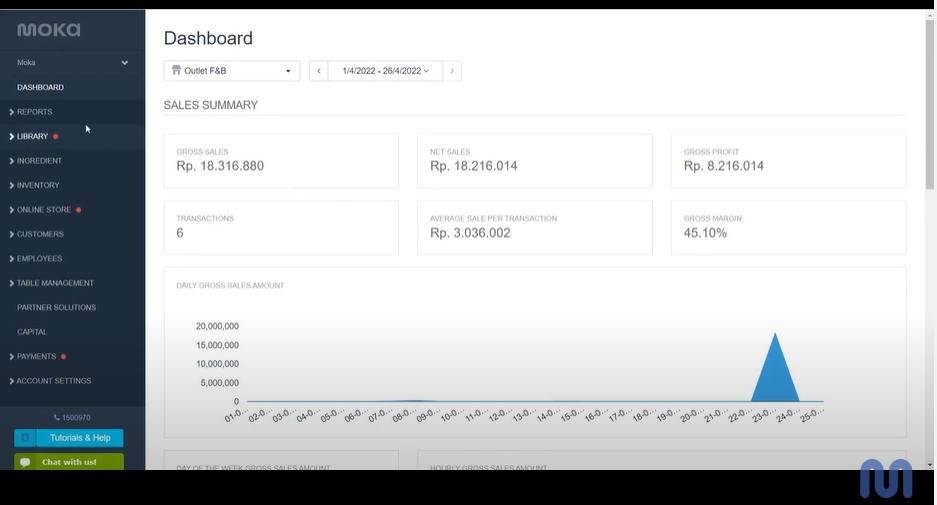
- Klik Item Library
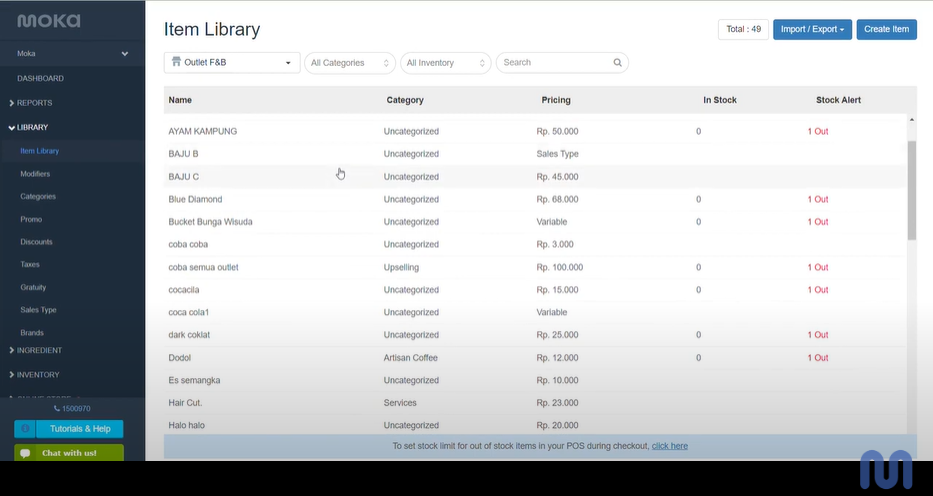
- Pilih Outlet mana yang Anda ingin terapkan track inventorynya.
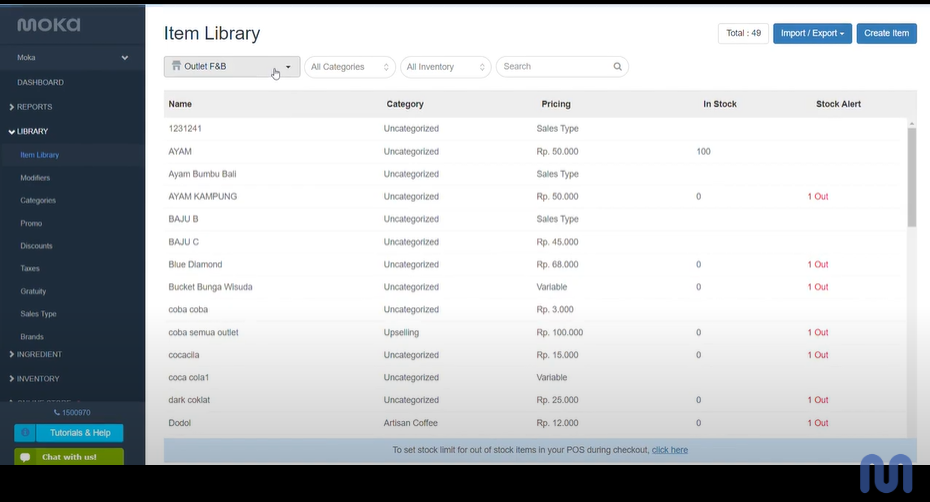
- Klik Item yang Anda ingin terapkan track inventorynya. Jika Anda belum pernah track Inventory, klik Start Tracking Item Inventory and Alert.
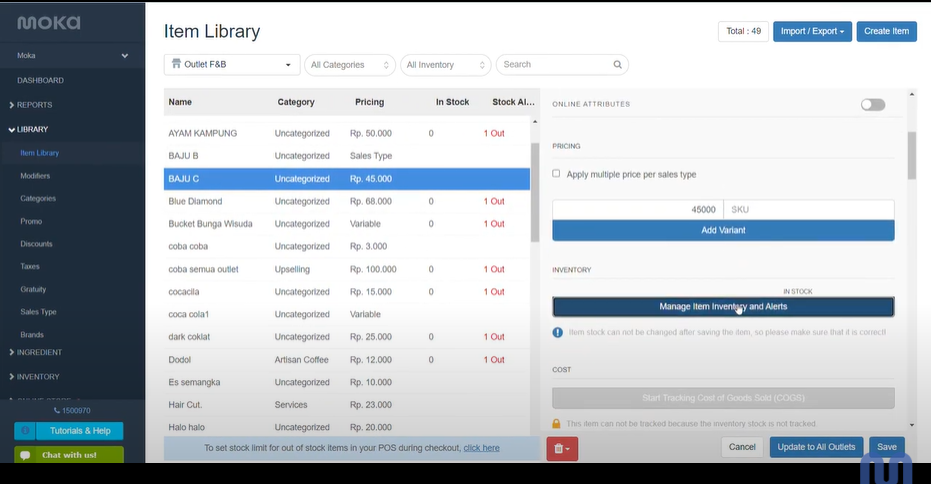
- Masukkan jumlah stock dan Alert untuk memberi peringatan saat jumlah stok menipis
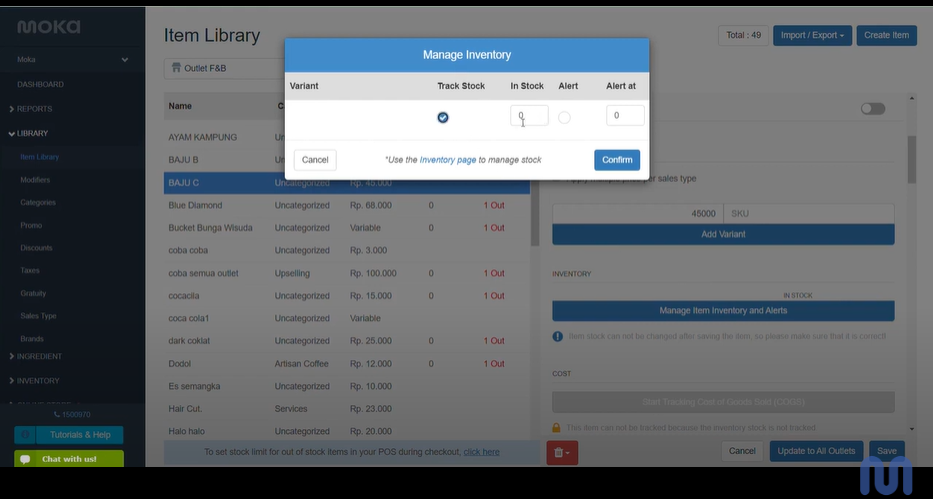
- Klik confirm
- Klik Save To All Outlets jika Anda ingin menyimpan untuk semua outlet, dan klik Save jika Anda ingin menyimpan untuk outlet pilihan.
Cara Membuat Data Supplier
- Login ke Back Office Moka
- Kunjungi menu Inventory
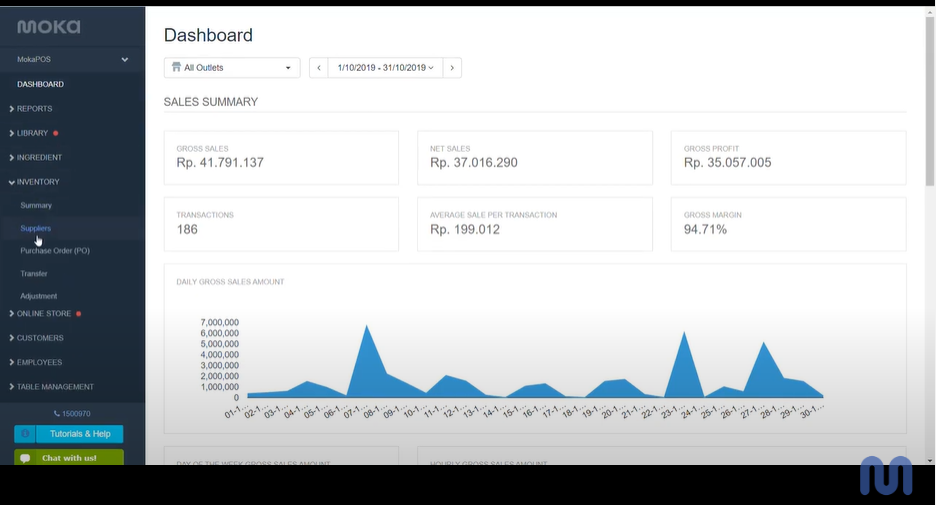
- Pilih Suppliers
- Klik Create Suppliers
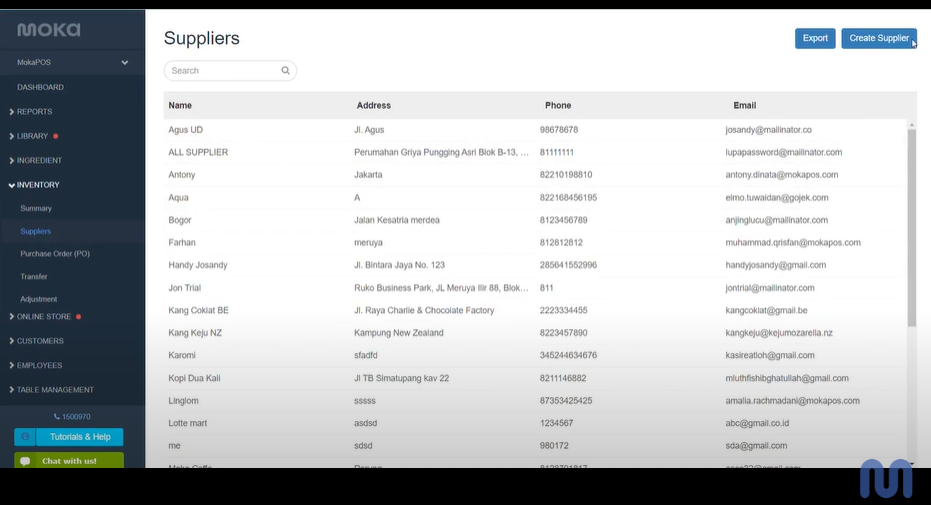
- Masukkan informasi supplier Anda, sepeti nama, nomor telepon, email, dan alamatnya
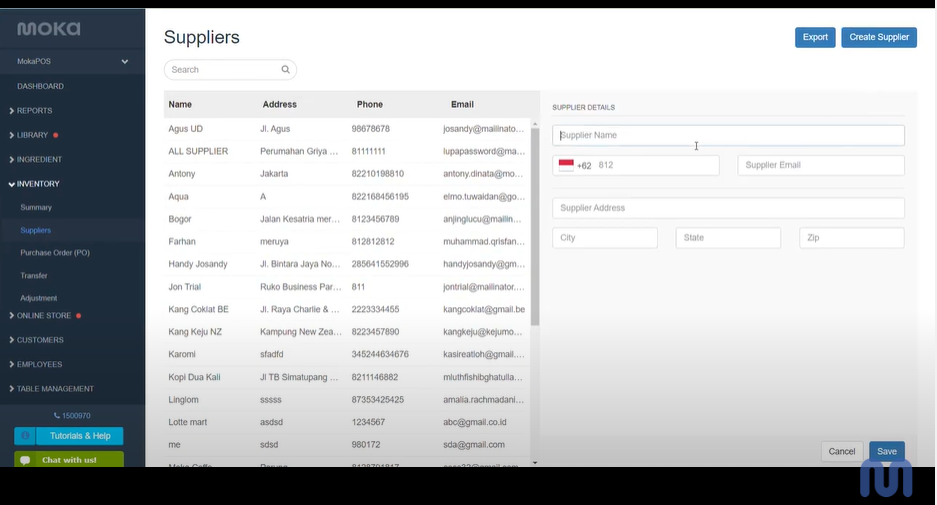
- Klik Save
Cara Membuat Purchase Order
- Login ke Back Office Moka
- Kunjungi menu Inventory
- Pilih Purchase Order (PO)
- Pilih outlet dan periode waktu untuk menentukan outlet mana dan kapan untuk memesan stok barang atau bahan baku.
- Tentukan Item Library untuk membuat pesanan barang untuk membuat pesanan bahan baku.
- Klik Create PO
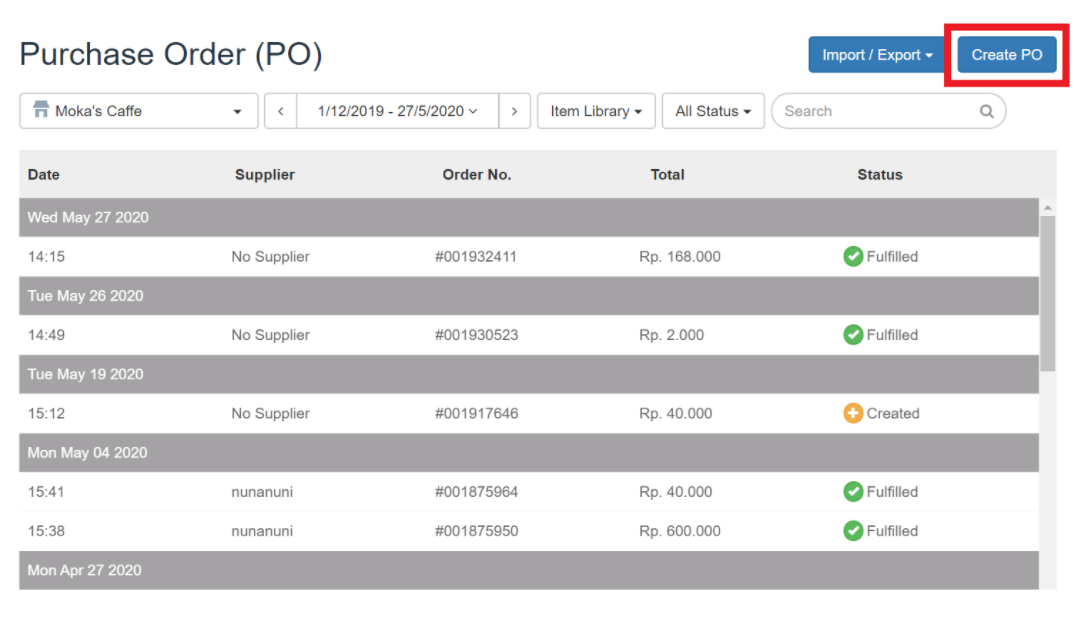
- Pilih outlet dan pilih supplier untuk membuat PO. Catatan: Jika tidak memilih supplier, kolomnya akan terupdate menjadi No Supplier secara otomatis.
- Klik Add Item atau Add Ingredients.
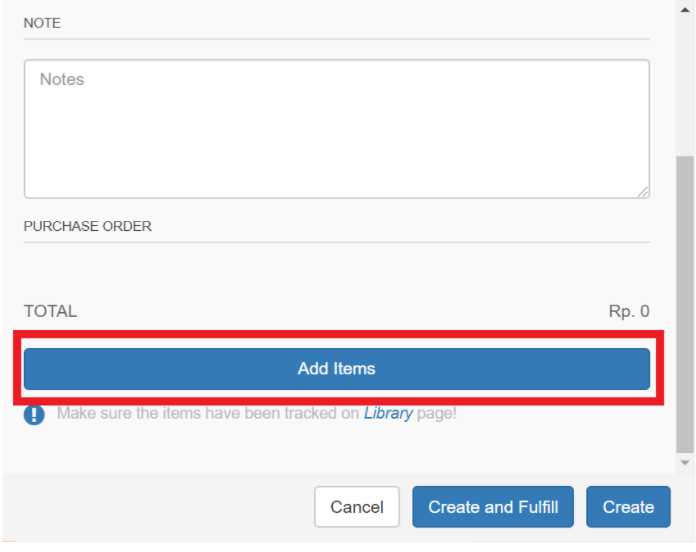
- Cari dan pilih barang atau bahan baku yang ingin Anda pesan.
- Isi kuantitas pesanan dan harga per unit, lalu klik Add.
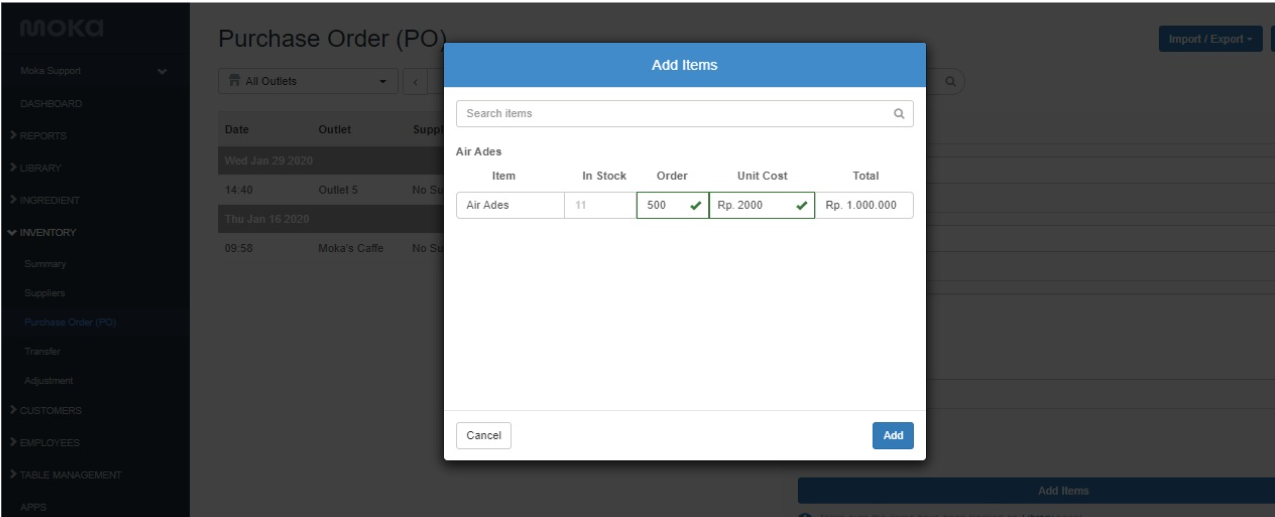
- Klik Create and Fulfill apabila barang yang Anda pesan sudah terpenuhi atau Create apabila pesanan Anda belum terpenuhi
- Cara Melakukan Stok Opname untuk Satu Barang melalui fitur Adjustment
Sign up for our
newsletter